디스코드 화면 공유 방법과 소리 안 들림 해결법
요즘 디스코드로 화면 공유 많이 하시죠? 그런데 소리 안 들림을 호소하는 분들이 있더라고요. 그래서 오늘은 기초적인 디스코드 화면 공유 방법과 화면 공유 시 소리 안 들림 해결방법에 대해서 알아보도록 하겠습니다.

※ 디스코드에 대한 추가적인 유용한 정보입니다.
디스코드 히드라 봇 명령어 A to Z
디스코드 히드라 봇 명령어 A to Z 게임하면서 음악을 듣기 위하여 디스코드 히드라 봇을 많이 사용하고 있는데요. 오늘은 이 디스코드 히드라 봇을 잘 사용하기 위하여 히드라 봇의 명령어를 정
tijeans.tistory.com
디스코드 히드라봇 설정과 사용법
디스코드 히드라봇 설정과 사용법 디스코드 히드라봇은 대표적인 음악 봇인데요. 오늘은 히드라봇을 설정하여 사용하는 방법에 대해서 정리해 보았습니다. 디스코드를 다운로드하고 가입되어
tijeans.tistory.com
디스코드 화면공유 방법
디스코드 화면공유 방법은 간단합니다. 디스코드에 접속하고 나서 화면 좌측에 있는 아이콘을 눌러주기만 하면 끝나거든요. 디스코드를 처음 접속하신 분들은 언어가 영어로 되어 있어 잘 모를 때도 있지만 이때는 설정에 들어가서 언어를 한국어로 바꿔주면 됩니다.
▼화면 공유를 위하여 좌측 메뉴에서 음성 채널(VOICE CHANNELS)로 접속합니다.
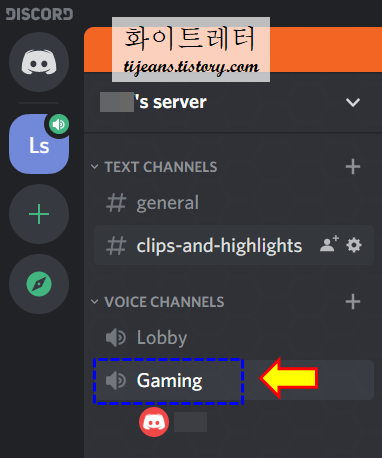
▼화면 아래쪽에 보면 "화면"이라는 메뉴가 있는데요. 이것이 바로 화면 공유 버튼입니다. 이 버튼을 클릭해 주세요.
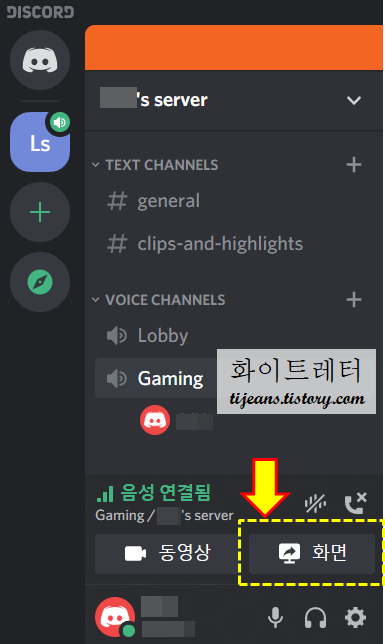
▼애플리케이션이나 화면을 선택하여 공유하고 싶은 화면을 친구들과 공유하면 됩니다. 이렇게 간단하게 화면을 공유할 수 있습니다.
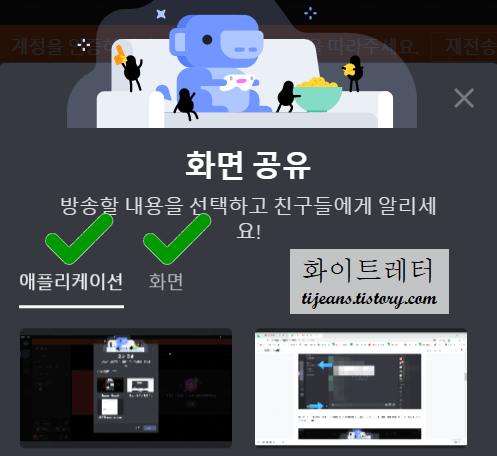
※ 디스코드 유용한 추가 정보!
디스코드 그루비 추가방법과 명령어 총정리!
디스코드 그루비 추가방법과 명령어 총정리! 안녕하세요. 오늘은 디스코드 그루비에 대해서 알아보도록 하겠습니다. 그루비 추가방법과 다양한 디스코드 그루비 명령어를 알아보세요. 디스코
tijeans.tistory.com
소리 안 들림 해결방법
요즘은 학교 수업 등으로 줌을 많이 사용하기 때문에 기본적으로 스피커와 마이크가 세팅되어 있지만 게임 등을 할 때 다르게 세팅하는 경우가 생겨 소리가 안 들림 현상이 나타날 수 있습니다.
▼소리 안들림 현상을 해결하기 위하여 좌측 하단의 톱니바퀴 모앙의 설정으로 들어갑니다.
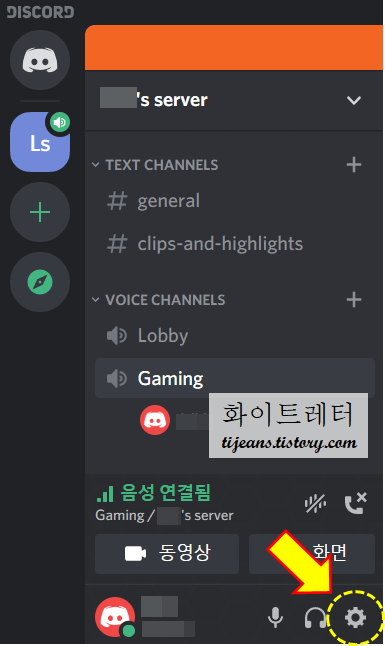
▼설정에 들어가면 음성 및 비디오 메뉴가 있습니다. 소리 설정이나 소리 안 들림을 해결하기 위하여 이것을 선택하여 주세요.
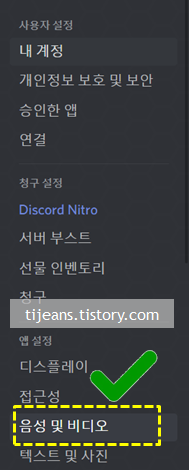
▼음성 설정 메뉴에서 녹음 장치와 출력 장치가 잘못되어 있으면 소리가 안 들립니다. 이것을 현재 사용하고 있는 기기에 맞게 세팅을 변경해 보세요. 그러면 소리가 들릴 거예요.
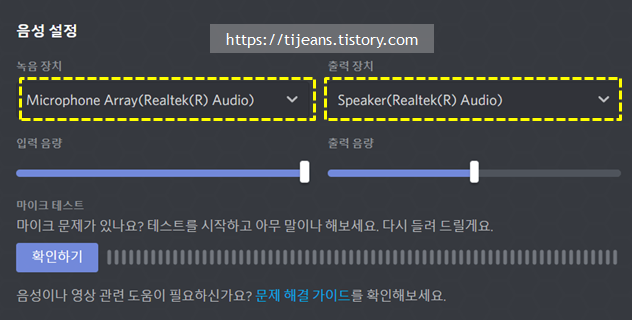
※ 함께 보면 좋은 정보
스타1 치트키 총정리
1990년대에 출시된 스타 1은 아직도 인기인데요. 그래서 재미있게 즐길 수 있는 스타 1 치트키를 총정리해 보았습니다. 스타크래프트를 처음 접하고 하루 종일 친구들과 게임을 하곤 했었는데요.
tijeans.tistory.com
드라스틱 최신버전 설치하기
드라스틱(DraStic)은 안드로이드용 닌텐도 DS 에뮬레이터입니다. 오늘은 드라스틱 최신 버전 설치에 대해서 알아보도록 하겠습니다. 드라스틱의 장점은 기존의 DS 에뮬보다 최적화가 잘 되어 있다
tijeans.tistory.com
이상으로 디스코드 화면 공유 방법과 소리 안 들림 해결 방법에 대해서 알아보았습니다. 오늘도 좋은 하루 보내세요.
<파트너스 활동으로 소정의 수수료가 발생할 수 있어요>
댓글